Vudu Disc ke Digital: Pelajari Cara Mudah Mengonversi DVD Anda
Jika Anda memiliki koleksi DVD dan ingin mendigitalkannya, layanan Disc to Digital Vudu memudahkannya. Alih-alih menyimpan kotak DVD besar yang memakan tempat, Anda dapat dengan mudah mengakses film di perangkat favorit tanpa perlu pemutar DVD. Hanya dengan beberapa langkah mudah, Anda dapat mengubah DVD menjadi berkas digital yang tersimpan di pustaka Vudu Anda, siap untuk diputar kapan saja.
Oleh karena itu, dalam panduan ini, kita akan membahas apa itu Vudu Disc ke digital dan cara mengonversinya. Selain itu, kami akan memandu Anda melalui langkah-langkah tentang cara mengonversinya menggunakan alternatifnya. Penasaran ingin tahu lebih lanjut? Lanjutkan membaca.
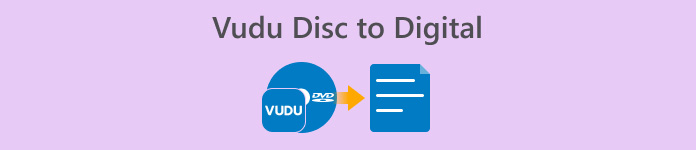
Bagian 1. Apa itu Vudu Disc to Digital
Vudu adalah toko video digital dan platform layanan streaming ternama asal Amerika yang dimiliki oleh Walmart. Alat ini memungkinkan pengguna untuk membeli atau menyewa film, atau terkadang memungkinkan mereka menonton secara gratis, tetapi dengan pilihan terbatas. Selain itu, salah satu fitur terbaik Vudu adalah layanan konversi cakram Vudu ke digital. Fitur ini memungkinkan Anda mengonversi cakram fisik menjadi salinan digital menggunakan Blu-ray atau DVD Ripper untuk macOS & Windows.
Harga:
• DVD ke SD atau Definisi Standar: $2 per konversi
• DVD ke HDX atau Definisi Tinggi: $5 per konversi
• Blu-ray ke HDX: $2 per konversi
Bagian 2. Apakah Vudu Disc ke Digital Masih Berfungsi?
Sayangnya, layanan Vudu Disc to Digital sudah tidak tersedia lagi sejak 31 Desember 2019, karena perubahan perjanjian lisensi dan pembaruan teknologi, yang menyulitkan pemeliharaan layanan berbasis desktop. Ini berarti opsi untuk mengonversi cakram langsung di komputer desktop menggunakan perangkat lunak Vudu To Go tidak lagi tersedia. Namun, masih ada kabar baik bagi mereka yang ingin terus mendigitalkan koleksi DVD dan Blu-ray mereka. Fitur Mobile Disc to Digital Vudu masih berfungsi penuh. Dengan layanan Mobile Disc to Digital, pengguna masih dapat mengonversi cakram fisik mereka menggunakan aplikasi Vudu di ponsel pintar atau tablet yang kompatibel.
Bagian 3. Alternatif Vudu untuk DVD Digital
Karena Vudu Disc to Digital tidak lagi didukung, masih ada berbagai metode untuk mendigitalkan DVD. Alternatif-alternatif ini menawarkan layanan yang sama tetapi berbeda dalam fitur dan proses ripping-nya. Meskipun demikian, alat-alat berikut merupakan alternatif yang bagus untuk mendigitalkan DVD:
AnyMP4 DVD Ripper
Alternatif terbaik untuk mengonversi Vudu Disc ke Digital adalah AnyMP4 DVD Ripper. Ripper DVD andal ini mendukung beberapa format keluaran video yang umum digunakan, termasuk MP4, MOV, AVI, MKV, dan lainnya. Dengan ini, pengguna dapat menyalin DVD ke format yang paling sesuai dengan kebutuhan mereka. Ripper ini memiliki fitur penyuntingan bawaan yang dapat digunakan untuk menyesuaikan konten DVD lebih lanjut, seperti judul, trek audio, subtitel, dll., sebelum menyalinnya. Selain itu, ripper ini didukung oleh teknologi canggih, seperti Teknologi Blu-Hyper untuk digitalisasi DVD yang lebih cepat dan efisien.
Cara menggunakan AnyMP4 DVD Ripper untuk mendigitalkan DVD:
Langkah 1Pertama, instal AnyMP4 DVD Ripper dan muat DVD ke driver DVD.
Download GratisUntuk Windows 7 atau lebih baruDownload Aman
Download GratisUntuk MacOS 10.7 atau lebih baruDownload Aman
catatan: Sebelum langkah berikutnya, Anda harus memasukkan DVD ke dalam driver DVD di komputer Anda dan tunggu beberapa menit hingga terdeteksi.
Langkah 2DVD Anda akan terdeteksi dan dianalisis secara otomatis. Setelah berhasil dimuat, Anda dapat mengedit judul, subtitel, dan lainnya.
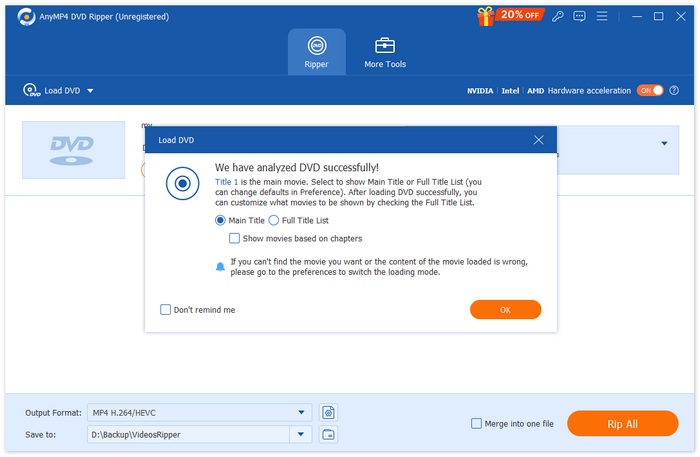
LANGKAH 3Setelah itu, klik tombol "Format Output" di bawah dan pilih format digital yang Anda inginkan dari tab Video. Setelah selesai, cukup klik tombol "Rip All" untuk mulai menyalin DVD Anda.
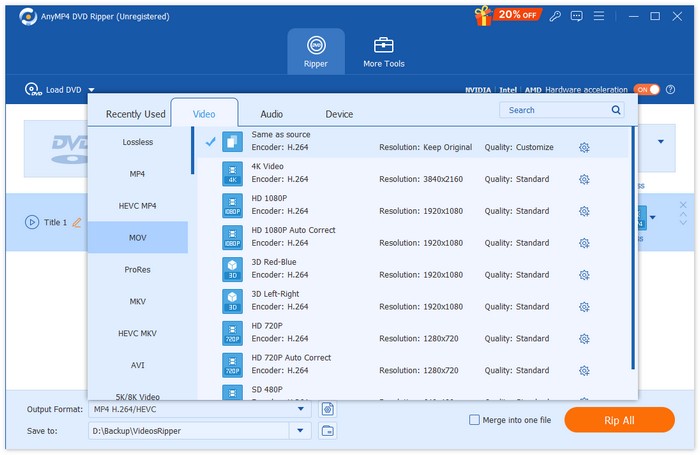
AnyMP4 DVD Ripper benar-benar terobosan baru, terutama sebagai alternatif untuk mengonversi cakram Vudu ke digital. Perangkat lunak ini memudahkan digitalisasi DVD untuk berbagai format, dan yang terbaik adalah kualitasnya tetap prima berkat teknologi dan algoritma canggih yang digunakannya.
Download GratisUntuk Windows 7 atau lebih baruDownload Aman
Download GratisUntuk MacOS 10.7 atau lebih baruDownload Aman
DVDFab
DVDFab juga merupakan Perangkat lunak penyalinan DVD Sebagai alternatif Vudu Disc to Digital, aplikasi ini menawarkan fleksibilitas bagi pengguna untuk menyalin DVD fisik mereka ke berbagai format digital. Selain itu, aplikasi ini mendukung beragam format output, termasuk MP4, MKV, AVI, dan lainnya, sehingga kompatibel dengan banyak pemutar media.
Langkah-langkah cara mendigitalkan DVD menggunakan DVDfab:
Langkah 1Unduh dan instal DVDfab di perangkat komputer Anda.
Langkah 2Setelah itu, luncurkan alat dan klik Plus untuk memuat DVD dari perangkat Anda.
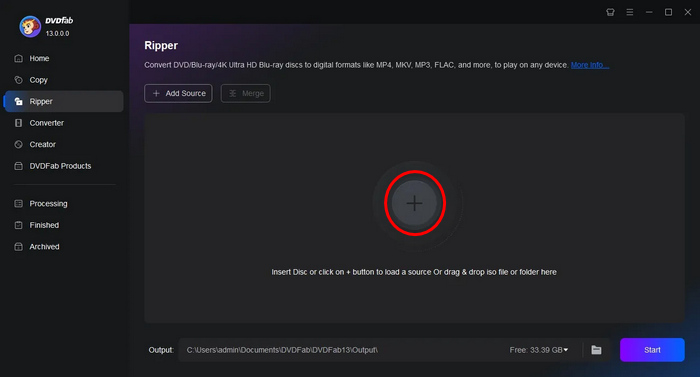
LANGKAH 3. Setelah itu, klik pada Pilih Judul Lainnya untuk memilih format keluaran.
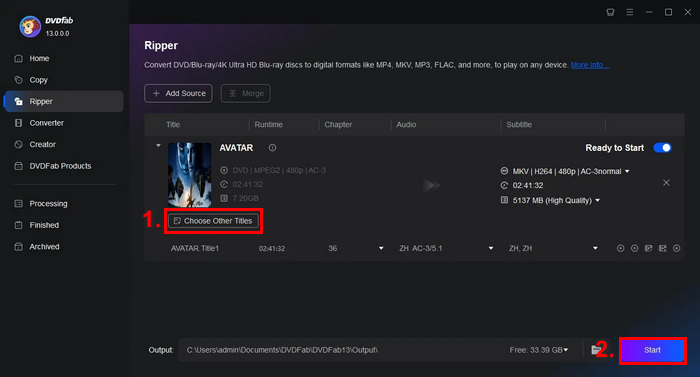
LANGKAH 4. Terakhir, klik pada Mulailah untuk mulai mendigitalkan DVD Anda.
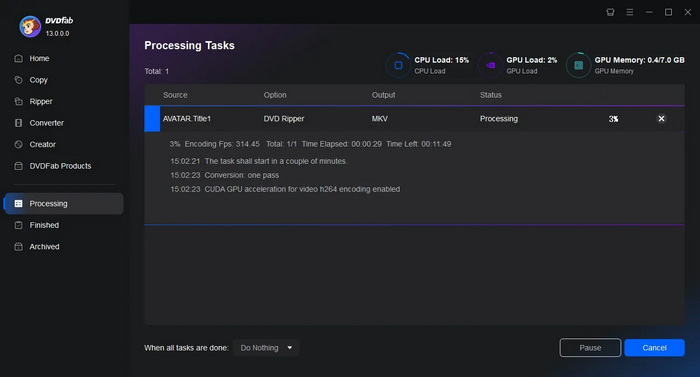
DVDfab sangat cocok bagi pengguna yang ingin mendigitalkan DVD mereka dengan mudah. Meskipun fitur utamanya luar biasa, proses ripping-nya sangat mudah setelah pengguna akhirnya tahu caranya.
HandBrake
HandBrake adalah alat konversi video sumber terbuka populer yang bisa menjadi alternatif hebat untuk Vudu Disc to Digital. Alat ini mendukung berbagai format video yang paling umum digunakan, sehingga memudahkan dan efisien untuk menyalin DVD dan Blu-ray menjadi berkas digital. Jadi, ketika Anda gunakan HandBrake DVD Ripper, Anda dapat dengan mudah mengubah cakram fisik menjadi berkas digital untuk penyimpanan dan pemutaran yang nyaman di beberapa perangkat.
Langkah-langkah cara mendigitalkan DVD dengan HandBrake:
Langkah 1Pertama, Anda perlu mengunduh dan menginstal HandBrake di komputer Anda.
Langkah 2. Selanjutnya, luncurkan alat tersebut, masukkan DVD Anda ke dalam DVD-ROM, dan pilih DVD Anda di bawah Pemilihan SumberAlat tersebut kemudian akan mulai memindai judul film DVD.
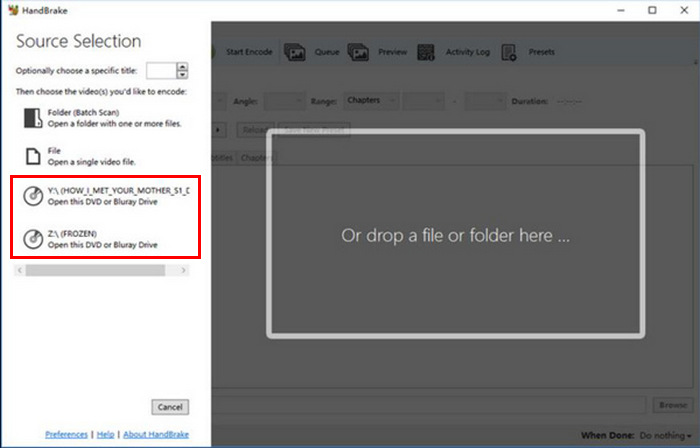
LANGKAH 3Setelah DVD terbuka, pilih judul yang ingin Anda rip dengan membuka menu tarik-turun Judul.
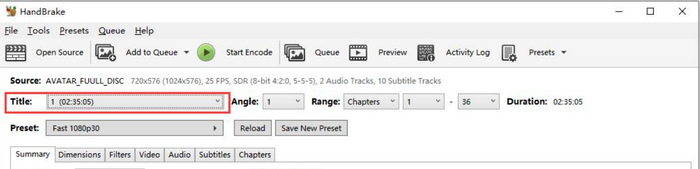
LANGKAH 4Selanjutnya, Anda perlu menentukan kualitas berkas keluaran Anda. Anda cukup mengeklik Preset tombol dan sesuaikan pengaturan Anda. Tersedia prasetel untuk semua yang Anda butuhkan: Apple TV, ponsel Android, PlayStation, dan masih banyak lagi.
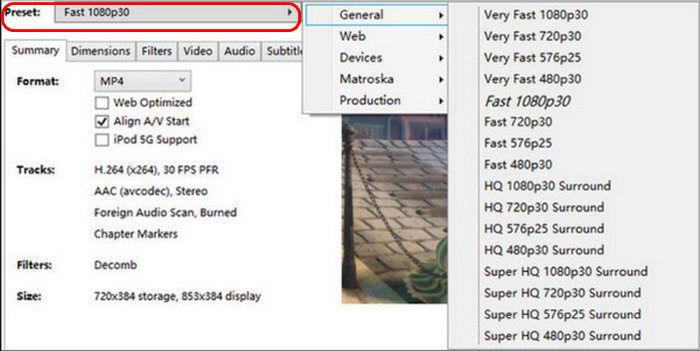
LANGKAH 5Setelah Anda memilih nama dan preset, sekarang saatnya untuk menyalin DVD dengan mengklik Mulai Encode tombol di bagian atas jendela. Anda akan melihat bilah kemajuan di bagian bawah yang memberi tahu Anda berapa banyak waktu yang tersisa untuk menyalin.
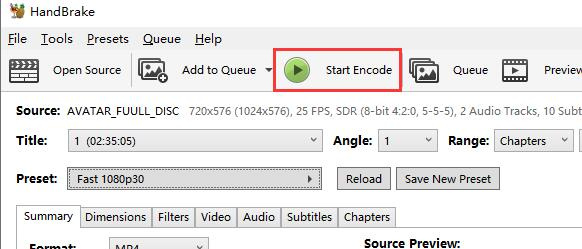
catatan: Ripping yang berkualitas lebih tinggi akan memakan waktu lebih lama, jadi sebaiknya Anda membiarkan komputer Anda berjalan selama beberapa saat.
Hal yang bagus tentang HandBrake adalah sifatnya yang sumber terbuka, tetapi menggunakannya sebagai alternatif DVD digital mungkin menimbulkan tantangan bagi pemula.
Bagian 4. FAQ tentang Vudu Disc
Bisakah saya mengonversi DVD saya ke digital jika tergores atau rusak?
Tergantung pada tingkat kerusakannya. Goresan kecil mungkin tidak memengaruhi proses konversi, tetapi DVD yang tergores atau rusak parah dapat menyebabkan kesalahan.
Apakah saya memerlukan koneksi internet untuk menggunakan fitur Mobile Disc to Digital Vudu?
Proses konversi. Salinan digital akan ditambahkan ke pustaka Vudu Anda, yang kemudian dapat Anda akses secara daring.
Apakah ada batasan jumlah DVD yang dapat saya konversi dengan Vudu Mobile Disc to Digital?
Tidak ada batasan ketat pada jumlah cakram yang dapat Anda konversi, tetapi setiap konversi memiliki biaya, dan Anda harus mematuhi aturan yang ditetapkan oleh Vudu, seperti pembatasan berbasis lokasi dan judul yang didukung.
Kesimpulan
Ketika Vudu Disc ke Digital Jika tidak lagi tersedia, alternatif yang disebutkan di sini dapat membantu Anda mendigitalkan DVD Anda. Versi selulernya juga masih tersedia, tetapi mungkin tidak seefisien dan senyaman versi desktop. Namun demikian, AnyMP4 DVD Ripper, DVDfab, dan HandBrake dapat membantu Anda sepenuhnya. Jadi, tunggu apa lagi? Mulailah mendigitalkan DVD Anda hari ini!



 Video Converter Ultimate
Video Converter Ultimate Perekam Layar
Perekam Layar



